为使画面统一,充分展现美感,文字的特殊效果的处理在平面设计中扮演者着举足轻重的角色,说到效果或滤镜处理,大多数人的第一反应是在PS中才能实现,这是因为您对CorelDRAW还不是那么的了解,事实上CorelDRAW远比你想象的要神奇很多,今天小编给小伙伴们分享用CorelDRAW实现文字浮雕效果。
1、 双击运行CorelDRAW X7软件,新建一个空白文档。
2、 在工具箱中选择“文字工具”进入文字编辑状态,在工具区输入文字,字体为“迷你简菱心”并调整文字大小和颜色。

3、 执行“位图”→“转换为位图”命令,在弹出的“转换为位图”对话框中设置参数,单击“确定”按钮。将矢量图形转换为位图之后才好进行下一步操作。

4、 接着执行“位图”→“底纹”→“浮雕”命令,弹出编辑对话框,在“浮雕”对话框中根据自己需求依次设置参数:详细资料、深度、平滑度、浮雕颜色等。
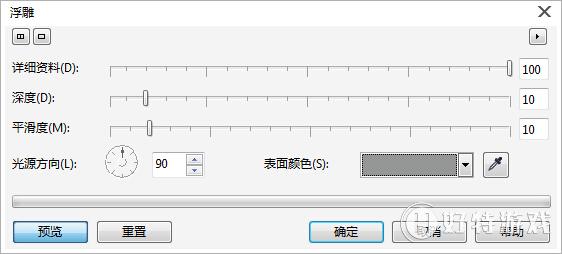
5、 单击“确定”按钮,即可应用效果。

6、 根据对话框参数设置的不同,呈现出来的效果也是不同的。

-
coreldraw中文版 v1.3 1.14 MB
下载
视频推荐
更多 手游风云榜
更多 资讯阅读
更多 -

- 使用Blender生成城市模型
- 教程 2024-12-05
-

- 全球气象数据ERA5的下载方法
- 教程 2024-12-05
-

- Xpath解析及其语法
- 教程 2024-12-04
-

- 机器学习:神经网络构建(下)
- 教程 2024-12-04
-

- 华为Mate品牌盛典:HarmonyOS NEXT加持下游戏性能得到充分释放
- 教程 2024-12-03
-

- 实现对象集合与DataTable的相互转换
- 教程 2024-12-02
-

- 硬盘的基本知识与选购指南
- 教程 2024-12-01
-

- 如何在中国移动改变低价套餐
- 教程 2024-11-30
-

- 鸿蒙NEXT元服务:论如何免费快速上架作品
- 教程 2024-11-29
-

- 丰巢快递小程序软件广告推荐关闭方法
- 教程 2024-11-27
-

- 如何在ArcMap软件中进行栅格图像重采样操作
- 教程 2024-11-26
-

- 算法与数据结构 1 - 模拟
- 教程 2024-11-26





























